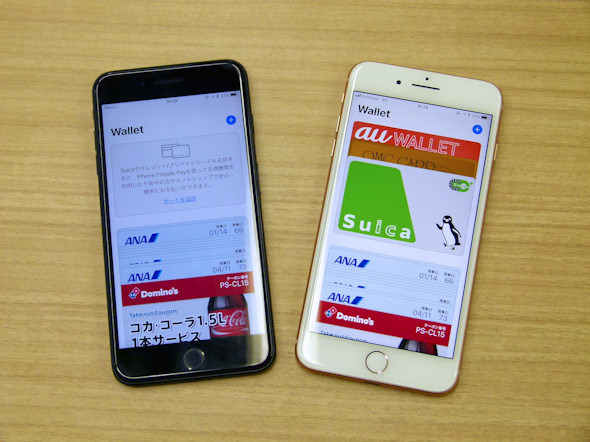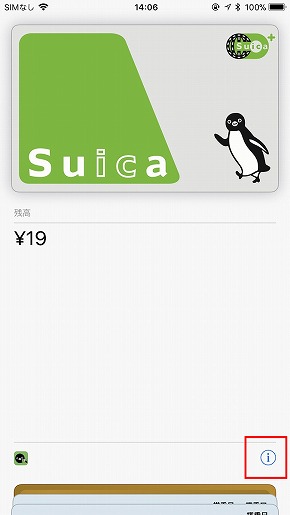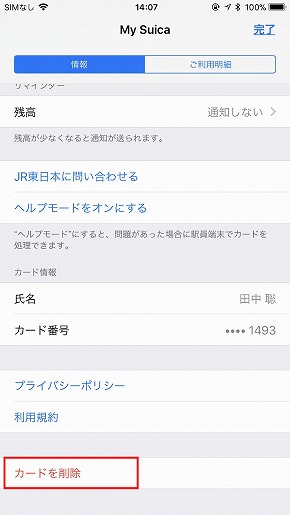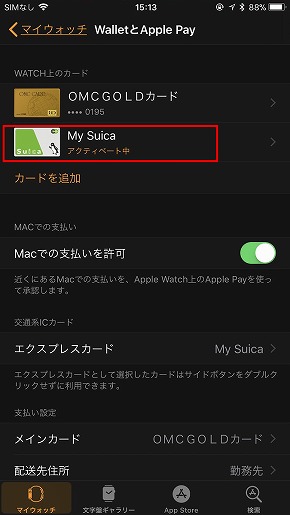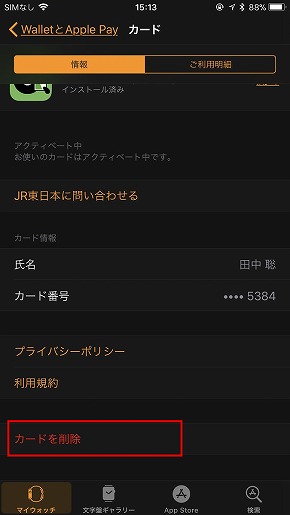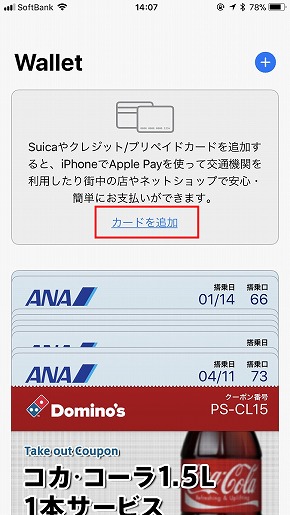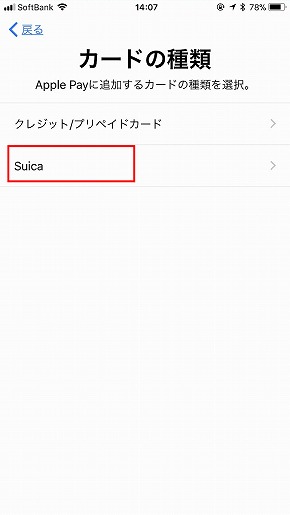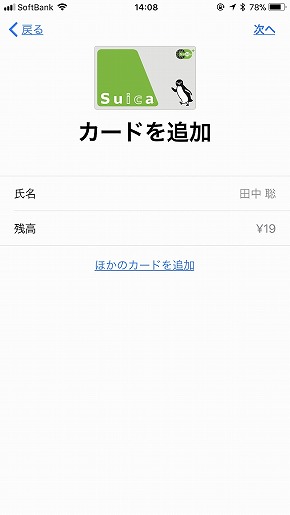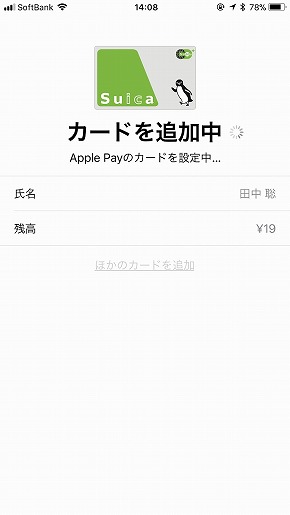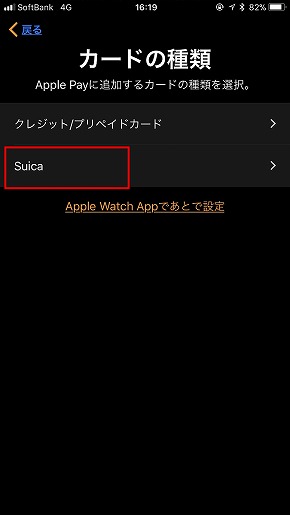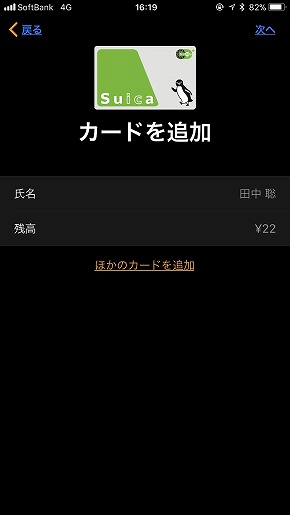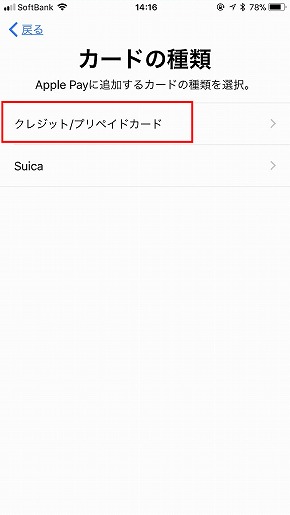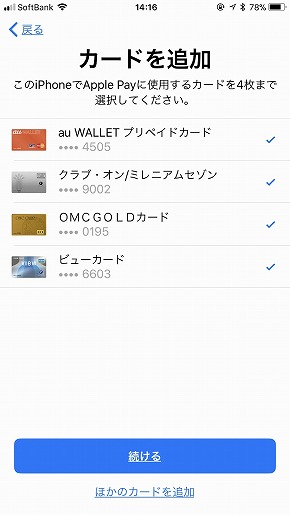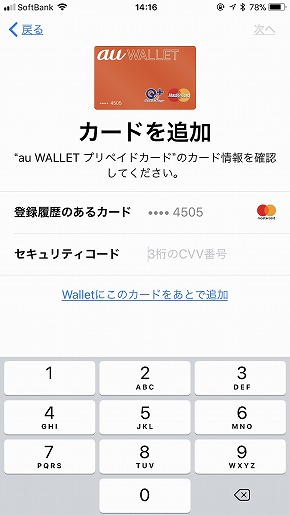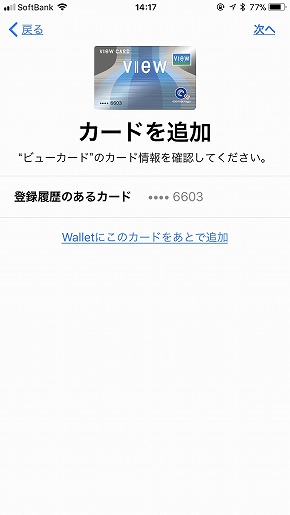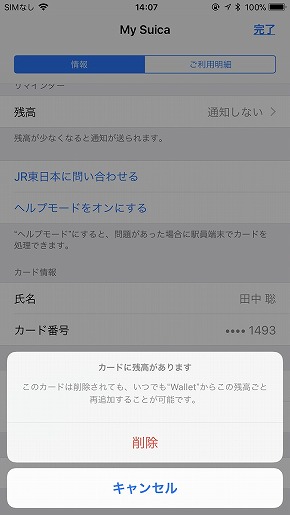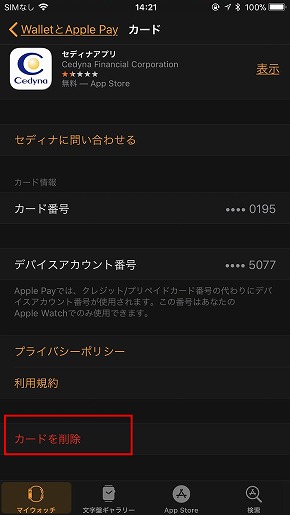Apple Payのデータを新しいiPhoneに移行する方法
スマートフォンを購入してまず行うのがデータ移行だが、iPhone同士の機種変更なら、iCloudのバックアップデータを用いれば、簡単にデータを移行できる。
一方、Appleの決済サービス「Apple Pay」のデータは、手動で移行する必要がある。iPhone 7/7 PlusからiPhone 8/8 Plusに乗り換えた人、または11月3日に発売予定の「iPhone X」への乗り換えを検討している人は覚えておきたい。
Suicaのデータを移行する方法
Suicaの場合、旧端末のデータをいったんサーバに預けて、新端末で復旧させる必要がある。旧端末の「Wallet」アプリからSuicaのカードを表示させ、右下の「i」アイコンをタップ。すると「My Suica」の画面に切り替わるので。一番下の「カードを削除」を選べばよい。
Apple WatchでSuicaを使っている場合や、Apple Watchも機種変更して(Series 2→3など)データを移行する場合は、Apple Watchに登録したSuicaを削除しよう。その際、旧iPhoneとペアリングした状態でないと削除できないので注意したい。Watchアプリの「WalletとApple Pay」を開き、「My Suica」から「カードを削除」を選べばよい。
削除したら、新端末でWalletアプリを開き、「カードを追加」→「Suica」を選ぶと、旧端末で削除したSuicaのデータが表示される。念のため残高を確認して問題なければ、「次へ」を押そう。これで新端末へのSuicaデータの移行は完了だ。
新しいApple Watchにカードを追加するときは、初期設定の途中で行うか、Watchアプリの「WalletとApple Pay」から「カードを追加」を選べばよい。
クレジットカードのデータを移行する方法
クレジットカードのデータは、Suicaのように旧端末のデータを削除しなくても、新端末に登録できる。
新端末でWalletアプリを開き、「カードを追加」→「クレジット/プリペイドカード」を選ぶと、旧端末で設定済みのクレジットカード一覧が表示される。
Apple Payの情報と設定内容はiCloudでバックアップされているため、同じApple IDでログインしたiPhoneなら、簡単に復元できるというわけだ。なお、Suicaやクレジットカードの情報は暗号化されてAppleのサーバに送られるため、カード番号そのものが送られるわけではない。
復元したいカードにチェックを入れて「続ける」を押すと、各カードのセキュリティコードの入力が求められる。1つずつ入力していけば、カードの復元は完了だ。
新しいApple Watchにカードを追加するときは、Suicaと同じく初期設定の途中で行うか、Watchアプリの「WalletとApple Pay」から「カードを追加」を選べばよい。
旧端末のカードは残しておくこともできるが、今後使う予定がなければ削除しておこう。Walletアプリを開き、カードの「i」アイコンをタップして「カードを削除」を選べばよい。
Apple Watchに登録したクレジットカードのデータも、iPhoneとペアリングした状態でのみ削除できる。方法はSuicaと同じで、Watchアプリの「WalletとApple Pay」から該当のカードを選び、「カードを削除」から。
関連キーワード
Apple | iPhone 8 Plus | Apple Pay | Suica | Apple Watch | iPhone 8 | 機種変更 | バックアップ | iCloud | iPhone X
関連記事
 今日から始める「Apple Pay」生活(クレジットカード編)
今日から始める「Apple Pay」生活(クレジットカード編)
新生活の始まりを機に、新たにクレジットカードを契約した人も多いのでは。もしiPhoneを使っているなら、Apple Payを利用してみてはどうだろう。 今日から始める「Apple Pay」生活 iPhone 7/7 PlusでSuicaを使う方法
今日から始める「Apple Pay」生活 iPhone 7/7 PlusでSuicaを使う方法
「Apple Pay」の魅力の1つが、Suicaを利用できること。iPhoneだけで改札を通ったり、電子マネーで買い物をしたりできる。今回は「iPhone 7」「iPhone 7 Plus」でApple PayのSuicaを利用する方法について紹介しよう。 iOS 11の「Apple Pay」は何が便利になったのか
iOS 11の「Apple Pay」は何が便利になったのか
iOS 11によって「Apple Pay」は何が変わったのか。注目の新機能をはじめ、カード会社やサービスの対応状況、今後の見通しを解説する。 au WALLET プリペイドカードがApple Payに対応
au WALLET プリペイドカードがApple Payに対応
auの電子マネーサービス「au WALLET プリペイドカード」がApple Payに対応。カードを使わず、iPhoneやApple Watchで支払いができる。ポイントが最大10倍たまるキャンペーンも実施する。 「iPhone 8/8 Plus」と「iPhone X」は何が違う? 7/7 Plusからの進化点は?
「iPhone 8/8 Plus」と「iPhone X」は何が違う? 7/7 Plusからの進化点は?
ついに発表された新iPhone。iPhone 8、iPhone 8 Plus、iPhone Xの3機種だが、それぞれの違いは? またiPhone 7/7 Plusから何が進化したのか?
関連リンク
Copyright © ITmedia, Inc. All Rights Reserved.
アクセストップ10
- なぜ? U-NEXTが自ら「U-NEXT MOBILE」を立ち上げた理由 20GB実質300円、ワンプラン、eSIMのみの狙い (2025年12月17日)
- 「ドコモSMTBネット銀行」誕生 d NEOBANK始動で金融本格参入 (2025年12月19日)
- 「スマホカメラと生成AI」に潜む“深刻なリスク” 写真の信頼性を保つために必要なこと (2025年12月19日)
- 「住信SBIネット銀行」の商号変更に関する一部報道 ドコモは「準備が整い次第公表」 (2025年12月18日)
- 総務省が「SIMのみ契約」のMNP優遇を問題視 端末値引きは規制緩和の可能性も? (2025年12月17日)
- 「Pixel 10 Pro XL」のコンピューテショナルカメラはどのくらい進化した? 撮ってみて分かったこと (2025年12月18日)
- 資さんうどんが「PayPay」の取り扱いを停止 他のキャッシュレス決済は引き続き利用可能 (2025年12月16日)
- 【ダイソー】110円の「すべりどめシート」 車のダッシュボードで小物の滑り落ちを防ぐ (2025年12月19日)
- スマホ新法は「オープンなAndroidエコシステム」と矛盾しない Googleが高く評価する理由 (2025年12月18日)
- MVNO市場は成長を継続、「JALモバイル」も好調のIIJが好調を維持 MM総研調べ (2025年12月18日)